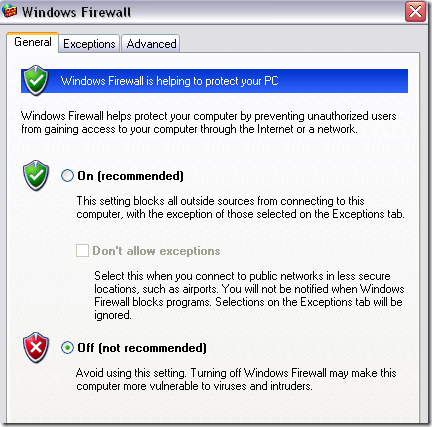هرگز نیاز به اتصال دو کامپیوتر با هم بدون رفتن از طریق یک شبکه بی سیم؟ من قبلا در مورد نحوه استفاده از یک شبکه بی سیم ad hoc در مورد نحوه دو کامپیوتر را به صورت بی سیم وصل کنید نوشتم، اما این به همان سرعت به طور مستقیم متصل نیست.
اگر کامپیوتر شما در شبکه سیمی باشد، شما می توانید شبکه دو کامپیوتر و سپس به اشتراک گذاری فایل ها و پوشه ها، اما کار بسیار زیادی است! راه ساده تر این است که به سادگی یک گروه خانگی ایجاد کنید اگر ویندوز 7 یا بالاتر را اجرا می کنید. سومین راه استفاده از یک کابل متقاطع برای اتصال دو کامپیوتر و انتقال اطلاعات است.
برای اینکه این تنظیم برای کار، چند چیز که باید مطمئن شوید تنظیم شده یا به درستی پیکربندی شده است.
مرحله 1 - پیکربندی آدرس های IP
معمولا اگر شما از یک کابل متقابل برای اتصال دو کامپیوتر استفاده می کنید، رایانه ها به شبکه LAN متصل نیستند. در این مورد، شما باید آدرس های IP ثابت را برای هر کامپیوتر پیکربندی کنید.
شما باید مطمئن شوید که هر دو کامپیوتر دارای آدرس های IP هستند که در یک زیر شبکه قرار دارند. به عنوان مثال، اگر شما یک کامپیوتر را یک آدرس IP 192.168.0.1 داده اید، پس باید کامپیوتر دوم را به IP 192.168.0.2 بدهید.
اگر از آدرس های IP استفاده می کنید، باید از زیر شبکه استفاده کنید ماسک 255.255.255.0. اگر از یک ماسک زیرشبکه نادرست استفاده کنید، اتصال کار نخواهد کرد.
در نهایت، مقدار دروازه پیش فرض در هر دو دستگاه باید یکسان باشد. شما می توانید آدرس IP مورد نظر خود را انتخاب کنید، اما از هر دو کامپیوتر برای دروازه پیش فرض استفاده کنید.
شایان ذکر است که شما می توانید از دروازه پیش فرضو DNS سرور ترجیحاخالی است زیرا شما واقعا به اتصال به هیچ دستگاه خارج از شبکه محلی نیاز ندارید.
مرحله 2 - کابل متقاطع
دومین چیزی که شما در مورد IP های استاتیک نیاز دارید، مطمئن شوید که پست من در مورد نحوه یک آدرس IP ثابت را در ویندوز و مک اختصاص دهید نیاز به تایید این است که شما در واقع یک کابل متقابل متناوب دارید. اساسا چند نوع مختلف از کابل های متقاطع وجود دارد، اما بهتر است کابل کلاسی استاندارد که در آن جفت های سبز و نارنجی مبادله می شوند و جفت های قهوه ای و آبی در یک موقعیت قرار گیرند بهتر است.
تنها پین هایی که نیاز به عبور دارند، 1،3 و 2،6 هستند. پس فقط کابل خود را در هر دو طرف چک کنید و مطمئن شوید که آن را با نمودار مقایسه کنید. شما می توانید یک کابل ارزان قیمت 10ft آمازون برای 5 دلار دریافت کنید یا شما می توانید آداپتورهای متقاطع دریافت کنید، که کمی بیشتر است، اما می توانید هر کابل اترنت را به یک کابل متقاطع تبدیل کنید.
مرحله 3 - حساب های کاربری محلی
اگر از هر دو راه دسترسی به فایل ها دارید، ممکن است مجبور شوید حساب کاربری خود را بر روی هر کامپیوتر با همان نام و رمز عبور مشابه ایجاد کنید. این کمک می کند تا هر گونه دسترسی از خطاهای ممنوع شده که ممکن است ظاهر شود کمک کند.
مطمئن شوید که حساب ها حساب های مدیر نیز هستند! بهتر است یک حساب کاربری جدید ایجاد کنید تا نام حساب جاری را تغییر دهید.
مرحله 4 - فایروال ها را غیرفعال کنید
در نهایت، شما باید فایروال را بر روی هر دو کامپیوتر غیرفعال کنید تا اطمینان حاصل شود که هیچ یک از پورت های به اشتراک گذاری فایل مسدود نمی شوند. شما می توانید این کار را با رفتن به کنترل پنل و سپس فایروال ویندوز انجام دهید. خاموشرا کلیک کنید.
این در مورد آن است! اگر همه این مراحل را دنبال کنید، هر کامپیوتر باید بتواند به درستی به دیگران دسترسی پیدا کند. شما می توانید اتصال را با باز کردن یک خط فرمان چک کنید (با کلیک بر روی Start و تایپ cmd) و تلاش برای پینگ کردن کامپیوتر دیگر. فقط pingرا تایپ کنید و آدرس IP کامپیوتر دیگری را
اکنون باید بتوانید به Windows Explorer بروید مکانهای شبکه منیا شبکهو به دیگر کامپیوتر دسترسی پیدا کنید. شما همچنین باید راه اندازی یک پوشه مشترک را داشته باشید، اگر می خواهید فایل ها را منتقل کنید. همچنین، پست دیگر من را بررسی کنید که در مورد تمام راه های دیگر که می توانید فایل ها را بین چندین رایانه به اشتراک بگذارید صحبت کنید. اگر مشکلی دارید، یک نظر در اینجا بنویسید و سعی خواهم کرد که کمک کنم! لذت ببرید!